Excel高级技巧使用VBA编写自定义函数
excel自定义函数 VBA
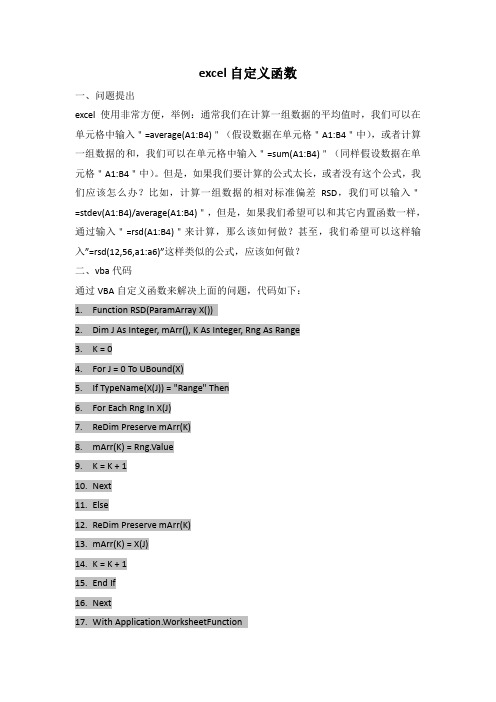
excel自定义函数一、问题提出excel使用非常方便,举例:通常我们在计算一组数据的平均值时,我们可以在单元格中输入"=average(A1:B4)"(假设数据在单元格"A1:B4"中),或者计算一组数据的和,我们可以在单元格中输入"=sum(A1:B4)"(同样假设数据在单元格"A1:B4"中)。
但是,如果我们要计算的公式太长,或者没有这个公式,我们应该怎么办?比如,计算一组数据的相对标准偏差RSD,我们可以输入"=stdev(A1:B4)/average(A1:B4)",但是,如果我们希望可以和其它内置函数一样,通过输入"=rsd(A1:B4)"来计算,那么该如何做?甚至,我们希望可以这样输入”=rsd(12,56,a1:a6)”这样类似的公式,应该如何做?二、vba代码通过VBA自定义函数来解决上面的问题,代码如下:1.Function RSD(ParamArray X())2.Dim J As Integer, mArr(), K As Integer, Rng As Range3.K = 04.For J = 0 To UBound(X)5.If TypeName(X(J)) = "Range" Then6.For Each Rng In X(J)7.ReDim Preserve mArr(K)8.mArr(K) = Rng.Value9.K = K + 110.Next11.Else12.ReDim Preserve mArr(K)13.mArr(K) = X(J)14.K = K + 115.End If16.Next17.With Application.WorksheetFunction18.RSD = .StDev(mArr) / .Average(mArr)19.End With20.Erase mArr21.End Function三、代码说明1、Function RSD(ParamArray X()) :ParamArray关键字允许提供任意数目的参数。
Excel高级技巧使用VBA编程实现自定义功能

Excel高级技巧使用VBA编程实现自定义功能Microsoft Excel是一款广泛应用于数据分析、报表制作和管理的办公软件。
尽管Excel已经在内置功能方面提供了大量功能,但有时我们仍然需要自定义功能来满足特定的需求。
VBA(Visual Basic for Applications)编程为我们提供了扩展Excel功能的途径,可以实现各种高级技巧来提高工作效率。
本文将介绍几个使用VBA编程实现自定义功能的Excel高级技巧。
一、自定义函数自定义函数是VBA编程中最基础的一个功能,可以帮助我们实现特殊的计算和处理操作。
通过VBA编写自定义函数,我们可以扩展Excel内置函数的能力,并且可以根据具体需求来自定义函数的输入和输出。
例如,我们可以使用VBA编写一个自定义函数来计算斐波那契数列。
以下是一个简单实现斐波那契数列的VBA代码:```Function Fibonacci(n As Integer) As LongIf n <= 0 ThenFibonacci = 0ElseIf n = 1 ThenFibonacci = 1ElseFibonacci = Fibonacci(n - 1) + Fibonacci(n - 2)End IfEnd Function```在Excel中,我们可以直接在公式输入框中使用这个自定义函数,如`=Fibonacci(10)`,将会返回斐波那契数列中第10个数字。
二、扩展功能使用VBA编程,我们可以进一步扩展Excel的功能,为常用操作添加自定义的按钮、工具栏或菜单。
这样,我们可以通过点击按钮或选择菜单来触发VBA编写的自定义功能。
首先,我们需要打开VBA编辑器,可以通过按下`ALT + F11`键来快速打开。
然后,我们可以使用下面的代码来创建一个自定义按钮,并将其绑定到我们编写的VBA宏:```Sub AddCustomButton()Dim newButton As Object' 创建新的按钮Set newButton = CommandBars("Worksheet MenuBar").Controls("Tools").Controls.Add(Type:=msoControlButton) ' 设置按钮的属性With newButton.Caption = "自定义按钮".OnAction = "CustomMacro" ' 这里的CustomMacro是我们编写的VBA宏End WithEnd SubSub CustomMacro()' 这里写下我们的自定义功能MsgBox "Hello, World!"End Sub```以上的VBA代码将在Excel的工具菜单中添加一个名为"自定义按钮"的按钮,并将其绑定到名为"CustomMacro"的VBA宏。
使用VBA创建自定义函数与公式

使用VBA创建自定义函数与公式在Excel中,VBA(Visual Basic for Applications)是一种强大的编程语言,可以帮助用户实现自定义函数和公式,从而提高数据处理和分析的效率。
在本文中,我将介绍如何使用VBA创建自定义函数和公式,以及如何应用它们来处理Excel数据。
一、创建自定义函数自定义函数是一种用户定义的公式,可以根据特定的需求来计算和返回一个值。
下面是创建自定义函数的步骤:1. 打开Excel,并按下Alt+F11键,打开Visual Basic for Applications编辑器。
2. 在项目资源管理器中,双击“模块1”以打开一个新的代码窗口。
3. 在代码窗口中,输入以下代码来创建一个自定义函数:Function MyFunction(arg1 As Integer, arg2 As Integer) As IntegerMyFunction = arg1 + arg2End Function在上述代码中,我们定义了一个名为"MyFunction"的自定义函数,接受两个整数参数arg1和arg2,并返回它们的和。
4. 按下Ctrl+S保存并关闭VBA编辑器。
现在,你已经成功创建了一个自定义函数。
要在Excel中使用它,只需在单元格中输入"=MyFunction(A1, B1)",其中A1和B1是自定义函数的参数。
按下Enter键后,你将得到这两个参数的和。
二、创建自定义公式自定义公式是一种用户定义的计算表达式,可以在Excel中直接使用。
下面是创建自定义公式的步骤:1. 打开Excel,并按下Alt+F11键,打开Visual Basic for Applications编辑器。
2. 在项目资源管理器中,双击“模块1”以打开一个新的代码窗口。
3. 在代码窗口中,输入以下代码来创建一个自定义公式:Sub MyFormula()Range("C1").Formula = "=A1+B1"End Sub在上述代码中,我们定义了一个名为"MyFormula"的自定义公式,将单元格A1和B1的和写入了单元格C1。
Excel高级技巧使用VBA宏实现自定义功能和操作

Excel高级技巧使用VBA宏实现自定义功能和操作Excel是一款广泛应用于数据处理和管理的电子表格软件,在日常工作和学习中都扮演着重要角色。
为了提高工作效率和数据处理能力,掌握Excel的高级技巧是必不可少的。
本文将介绍如何使用VBA宏实现自定义功能和操作,帮助读者进一步发挥Excel的应用潜力。
一、什么是VBA宏VBA(Visual Basic for Applications)是一种可以在Microsoft Office中编写和运行宏的编程语言。
通过编写VBA宏,用户可以实现自定义的功能和操作,将Excel的能力扩展到更高的级别。
二、启用开发者选项和宏录制器在使用VBA宏之前,首先需要启用Excel的开发者选项和宏录制器。
打开Excel,点击“文件”选项卡,选择“选项”,在弹出的对话框中选择“自定义功能区”,勾选“开发者”选项,然后点击“确定”。
三、录制宏1. 打开“开发者”选项卡,点击“录制宏”按钮,弹出录制宏的对话框。
2. 在“宏名称”中输入一个名称,以标识此宏的功能。
3. 在“宏存储于”中选择一个存储位置,可以选择个人工作簿或者新建的模块。
4. 点击“确定”开始录制宏。
5. 在录制过程中,所有的操作和按键都会被录制下来,包括输入数据、选择单元格、应用函数等。
6. 录制完成后,点击“停止录制”按钮。
四、编辑宏录制完成的宏可以在VBA编辑器中进行编辑和修改。
在“开发者”选项卡中,点击“Visual Basic”按钮,弹出VBA编辑器。
在编辑器中,可以对宏的代码进行编辑和调整,以满足自定义功能和操作的需求。
五、VBA宏的应用示例下面以一个简单的示例来说明如何使用VBA宏实现自定义功能和操作。
假设我们有一个包含学生成绩信息的Excel表格,现在需要自动计算每个学生的总分并生成报告。
1. 启动VBA编辑器,双击左侧的“Sheet1”(或其他工作表名称)。
2. 在模块中编写以下代码:```vbaSub 计算总分()Dim LastRow As LongDim TotalColumn As IntegerDim i As LongTotalColumn = 4 '总分所在的列号LastRow = Cells(Rows.Count, TotalColumn).End(xlUp).Row '获取最后一行For i = 2 To LastRowCells(i, TotalColumn).Value = Cells(i, 2).Value + Cells(i, 3).Value '计算总分Next iMsgBox "总分计算完成!"End Sub```3. 关闭VBA编辑器,回到Excel界面。
Excel高级技巧利用VBA编写自定义函数
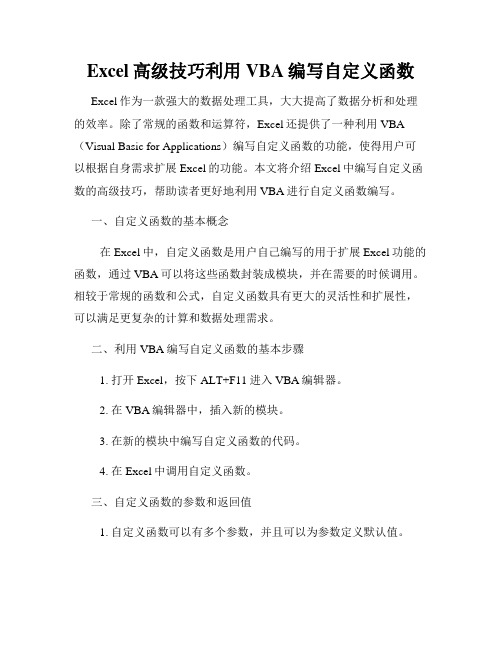
Excel高级技巧利用VBA编写自定义函数Excel作为一款强大的数据处理工具,大大提高了数据分析和处理的效率。
除了常规的函数和运算符,Excel还提供了一种利用VBA (Visual Basic for Applications)编写自定义函数的功能,使得用户可以根据自身需求扩展Excel的功能。
本文将介绍Excel中编写自定义函数的高级技巧,帮助读者更好地利用VBA进行自定义函数编写。
一、自定义函数的基本概念在Excel中,自定义函数是用户自己编写的用于扩展Excel功能的函数,通过VBA可以将这些函数封装成模块,并在需要的时候调用。
相较于常规的函数和公式,自定义函数具有更大的灵活性和扩展性,可以满足更复杂的计算和数据处理需求。
二、利用VBA编写自定义函数的基本步骤1. 打开Excel,按下ALT+F11进入VBA编辑器。
2. 在VBA编辑器中,插入新的模块。
3. 在新的模块中编写自定义函数的代码。
4. 在Excel中调用自定义函数。
三、自定义函数的参数和返回值1. 自定义函数可以有多个参数,并且可以为参数定义默认值。
2. 自定义函数可以指定返回值的数据类型,如整数、字符串、日期等。
四、自定义函数的代码示例下面是一个简单的示例代码,演示了如何编写一个自定义函数来实现两个数相加的功能:```Function AddNumbers(a As Integer, b As Integer) As IntegerAddNumbers = a + bEnd Function```在编写代码时,需要注意函数的名称、参数和返回值的数据类型,这将决定函数的调用方式和计算结果。
五、利用自定义函数解决实际问题除了简单的数学计算,自定义函数还可以被应用到更复杂的数据处理和分析问题中。
以一个常见的例子来说明,假设我们有一个包含学生成绩的Excel 表格,其中包括各科目的得分和总分。
我们可以编写一个自定义函数来计算每个学生的平均分,并将结果显示在一个新的列中。
VBA编写自定义函数与公式的方法与注意事项
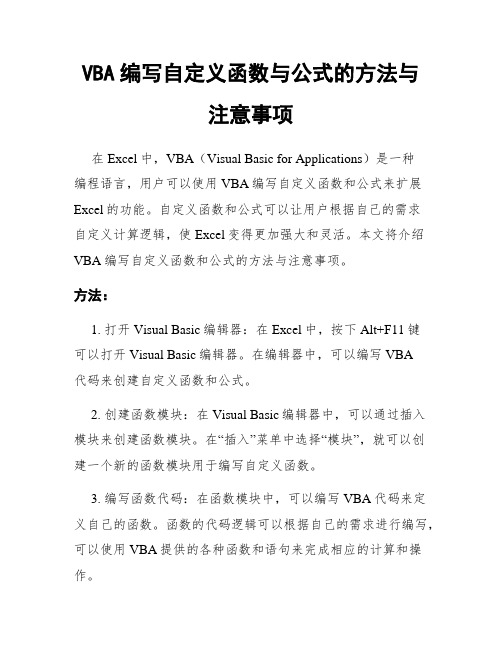
VBA编写自定义函数与公式的方法与注意事项在Excel中,VBA(Visual Basic for Applications)是一种编程语言,用户可以使用VBA编写自定义函数和公式来扩展Excel的功能。
自定义函数和公式可以让用户根据自己的需求自定义计算逻辑,使Excel变得更加强大和灵活。
本文将介绍VBA编写自定义函数和公式的方法与注意事项。
方法:1. 打开Visual Basic编辑器:在Excel中,按下Alt+F11键可以打开Visual Basic编辑器。
在编辑器中,可以编写VBA代码来创建自定义函数和公式。
2. 创建函数模块:在Visual Basic编辑器中,可以通过插入模块来创建函数模块。
在“插入”菜单中选择“模块”,就可以创建一个新的函数模块用于编写自定义函数。
3. 编写函数代码:在函数模块中,可以编写VBA代码来定义自己的函数。
函数的代码逻辑可以根据自己的需求进行编写,可以使用VBA提供的各种函数和语句来完成相应的计算和操作。
4.调试和测试:在编写完函数代码后,可以进行调试和测试以确保函数的正确性。
可以使用“调试”菜单中的各种调试工具来单步执行代码,观察代码执行过程中的变量值和结果。
同时也可以在Excel中使用自定义函数进行测试。
5. 保存和使用函数:完成函数的编写后,可以保存函数模块,并使用这个自定义函数。
保存函数模块后,函数将会以VBA宏的形式保存在当前的工作簿中。
在Excel中,可以通过在单元格中输入自定义函数的名字来使用这个函数。
注意事项:1. 函数的命名规范:在编写自定义函数时,需要注意函数的命名。
函数的名字应该能够清晰地表达函数的功能,并且需要遵守VBA命名规范。
函数名应该以字母开头,可以包含字母、数字和下划线,长度不得超过255个字符。
2. 参数的定义和使用:在自定义函数中,可以定义输入参数和输出参数。
输入参数用于接收函数的输入数据,输出参数用于返回计算结果。
在函数定义中,可以指定参数的名称、数据类型和传递方式。
使用VBA开发自定义Excel功能的步骤与技巧
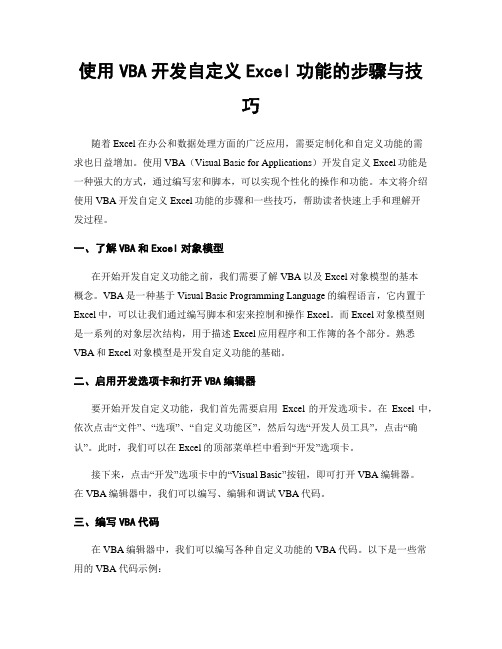
使用VBA开发自定义Excel功能的步骤与技巧随着Excel在办公和数据处理方面的广泛应用,需要定制化和自定义功能的需求也日益增加。
使用VBA(Visual Basic for Applications)开发自定义Excel功能是一种强大的方式,通过编写宏和脚本,可以实现个性化的操作和功能。
本文将介绍使用VBA开发自定义Excel功能的步骤和一些技巧,帮助读者快速上手和理解开发过程。
一、了解VBA和Excel对象模型在开始开发自定义功能之前,我们需要了解VBA以及Excel对象模型的基本概念。
VBA是一种基于Visual Basic Programming Language的编程语言,它内置于Excel中,可以让我们通过编写脚本和宏来控制和操作Excel。
而Excel对象模型则是一系列的对象层次结构,用于描述Excel应用程序和工作簿的各个部分。
熟悉VBA和Excel对象模型是开发自定义功能的基础。
二、启用开发选项卡和打开VBA编辑器要开始开发自定义功能,我们首先需要启用Excel的开发选项卡。
在Excel中,依次点击“文件”、“选项”、“自定义功能区”,然后勾选“开发人员工具”,点击“确认”。
此时,我们可以在Excel的顶部菜单栏中看到“开发”选项卡。
接下来,点击“开发”选项卡中的“Visual Basic”按钮,即可打开VBA编辑器。
在VBA编辑器中,我们可以编写、编辑和调试VBA代码。
三、编写VBA代码在VBA编辑器中,我们可以编写各种自定义功能的VBA代码。
以下是一些常用的VBA代码示例:1. 宏的录制与运行:使用VBA可以录制宏并运行,以实现快速的重复操作。
点击“开发”选项卡中的“录制宏”按钮,进行操作后点击“停止录制”即可生成录制的VBA代码。
通过运行宏,可以自动执行该操作序列。
2. 自定义函数:VBA可以创建自定义函数,以扩展Excel的内置函数。
通过编写VBA函数,我们可以实现特定的计算、数据分析等功能,提高Excel的灵活性和可用性。
使用VBA实现Excel中的自定义函数与事件触发方法
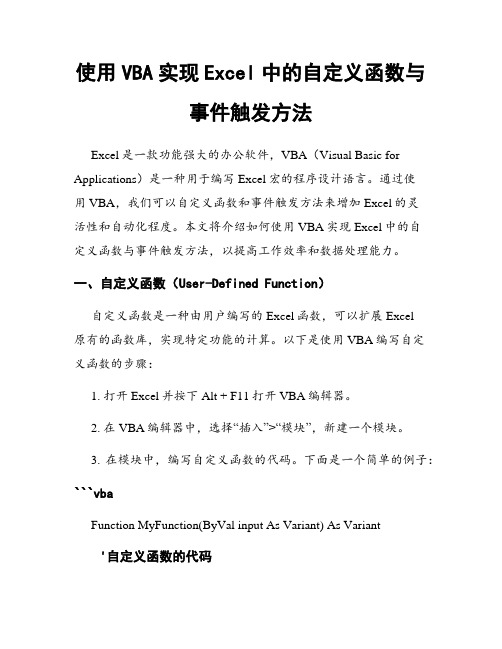
使用VBA实现Excel中的自定义函数与事件触发方法Excel是一款功能强大的办公软件,VBA(Visual Basic for Applications)是一种用于编写Excel宏的程序设计语言。
通过使用VBA,我们可以自定义函数和事件触发方法来增加Excel的灵活性和自动化程度。
本文将介绍如何使用VBA实现Excel中的自定义函数与事件触发方法,以提高工作效率和数据处理能力。
一、自定义函数(User-Defined Function)自定义函数是一种由用户编写的Excel函数,可以扩展Excel原有的函数库,实现特定功能的计算。
以下是使用VBA编写自定义函数的步骤:1. 打开Excel并按下Alt + F11打开VBA编辑器。
2. 在VBA编辑器中,选择“插入”>“模块”,新建一个模块。
3. 在模块中,编写自定义函数的代码。
下面是一个简单的例子:```vbaFunction MyFunction(ByVal input As Variant) As Variant'自定义函数的代码'input是传入的参数'需要在函数中返回计算结果End Function```4. 保存并关闭VBA编辑器。
5. 在Excel中,可以直接使用该自定义函数。
在单元格中输入`=MyFunction(A1)`,并回车执行即可。
通过自定义函数,我们可以根据需要编写各种复杂的计算公式和数据处理逻辑,优化Excel的数据分析和处理过程。
二、事件触发方法(Event Procedure)事件触发方法是一种在Excel中当特定事件发生时自动执行的代码块。
以下是使用VBA编写事件触发方法的步骤:1. 打开Excel并按下Alt + F11打开VBA编辑器。
2. 在VBA编辑器中,选择“插入”>“模块”,新建一个模块。
3. 在模块中,编写事件触发方法的代码。
下面是一个简单的例子:```vbaPrivate Sub Workbook_Open()'事件触发方法的代码'当工作簿被打开时,执行这段代码End Sub```4. 保存并关闭VBA编辑器。
- 1、下载文档前请自行甄别文档内容的完整性,平台不提供额外的编辑、内容补充、找答案等附加服务。
- 2、"仅部分预览"的文档,不可在线预览部分如存在完整性等问题,可反馈申请退款(可完整预览的文档不适用该条件!)。
- 3、如文档侵犯您的权益,请联系客服反馈,我们会尽快为您处理(人工客服工作时间:9:00-18:30)。
Excel高级技巧使用VBA编写自定义函数
Excel是一款功能强大的电子表格软件,通过使用VBA(Visual Basic for Applications)编写自定义函数,可以进一步拓展Excel的功能和灵活性。
本文将介绍一些Excel高级技巧,以及如何使用VBA编写自定义函数来实现更复杂的计算和数据处理需求。
一、VBA简介
VBA是一种基于Visual Basic语言的宏编程语言,用于扩展Microsoft Office套件中的各种应用程序的功能,包括Excel。
通过使用VBA,我们可以编写自己的功能代码,以实现定制化的功能。
二、使用VBA编写自定义函数的步骤
1. 打开Excel,并按下ALT + F11快捷键,打开Visual Basic编辑器界面。
2. 在VBA编辑器界面中,选择插入(Insert)菜单,然后选择模块(Module)。
3. 在新建的模块中,编写自定义函数的VBA代码,例如:
```vba
Function MyFunction(ByVal num1 As Double, ByVal num2 As Double) As Double
MyFunction = num1 * num2
End Function
```
上述代码定义了一个名为MyFunction的自定义函数,接受两个参数num1和num2,并返回它们的乘积。
4. 保存VBA代码,并返回Excel界面。
5. 在Excel表格中的某个单元格中输入`=MyFunction(2, 3)`,按下回车键,该单元格将显示结果6,即2和3的乘积。
通过以上步骤,我们成功地使用VBA编写了一个自定义函数,并在Excel中调用并使用它。
三、自定义函数的应用示例
自定义函数可以用于更复杂的计算和数据处理需求。
以下是一个实际示例,展示了如何使用VBA编写自定义函数。
假设我们有一个Excel表格,其中包含了学生的成绩信息,包括科目和分数。
我们想计算每个科目的平均分。
通过VBA编写一个自定义函数来实现这个功能。
1. 在Excel中,创建一个新的工作表,并将科目和分数信息填入表格中。
2. 按下ALT + F11快捷键,打开VBA编辑器。
3. 在新建的模块中,编写自定义函数的VBA代码,例如:
```vba
Function CalculateAverage(ByVal subject As Range) As Double
Dim total As Double
Dim count As Integer
total = 0
count = 0
For Each cell In subject
total = total + cell.Value
count = count + 1
Next cell
CalculateAverage = total / count
End Function
```
上述代码定义了一个名为CalculateAverage的自定义函数,接受一个参数subject,该参数是一个范围(Range),用于表示学生某个科目的分数信息。
函数将遍历该范围中的每个单元格,计算总分并统计总数,最后返回平均分。
4. 保存VBA代码,并返回Excel界面。
5. 在任意单元格中输入`=CalculateAverage(A2:A10)`,其中A2:A10表示我们要计算平均分的范围。
6. 按下回车键,该单元格将显示该范围内的平均分。
通过以上步骤,我们成功地使用VBA编写了一个自定义函数,并
在Excel中实现了计算科目平均分的功能。
结论
通过使用VBA编写自定义函数,我们可以进一步扩展Excel的功能,满足复杂的计算和数据处理需求。
通过上述示例,可以看到VBA编写
自定义函数的基本步骤,并且了解了如何将其应用于实际场景。
希望
本文能帮助你更好地使用Excel高级技巧,提升工作效率。
